
Последнее обновление:

Вам нужно следить за тем, как часто вы используете свое устройство Android? Вы можете проверить свое экранное время на Android с помощью этого руководства.
Пока у каждого есть экран в кармане, вам не нужно постоянно смотреть на него. Благодаря твитам, постам в Instagram, играм и другим вещам ваше экранное время быстро увеличивается.
Если вас беспокоит количество времени, которое вы тратите на телефон, вы можете проверить свое экранное время на Android. Это дает вам представление о том, сколько времени вы тратите на свой телефон. И когда вы проверяете экранное время, оно может быть намного больше, чем вы думаете.
Вы можете проверить свое экранное время на Android с помощью Цифровое благополучие особенность. Вот как.
Как проверить время экрана на Android
Возможность проверить свое экранное время на Android — полезная функция, которая позволяет вам управлять своим временем на телефоне. Например, все телефоны Android имеют встроенную функцию под названием «Цифровое благополучие». Это разрушает то, как вы используете свой телефон. Центральная часть этой функции — определение вашего экранного времени.
Чтобы проверить экранное время на Android:
- Открыть Настройки с главного экрана на вашем телефоне.
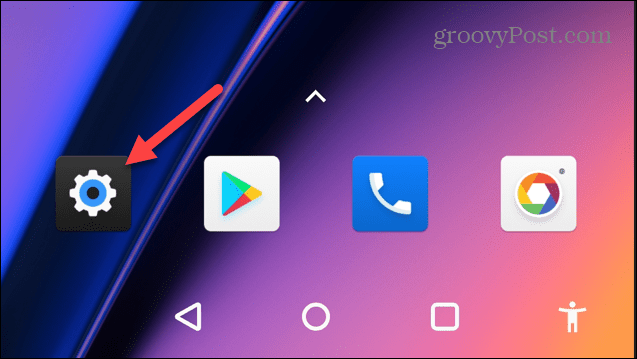
- Прокрутите вниз Настройки параметры и коснитесь Цифровое благополучие и родительский контроль вариант.
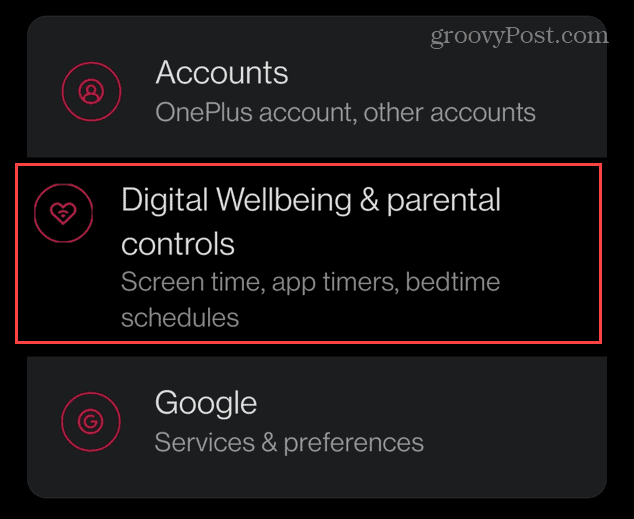
- В верхней части экрана вы увидите круговую диаграмму, отображающую количество времени, которое вы провели в телефоне в течение дня. Он также разбивает время, затрачиваемое на приложение.
- Для получения дополнительной информации коснитесь центра круговой диаграммы.
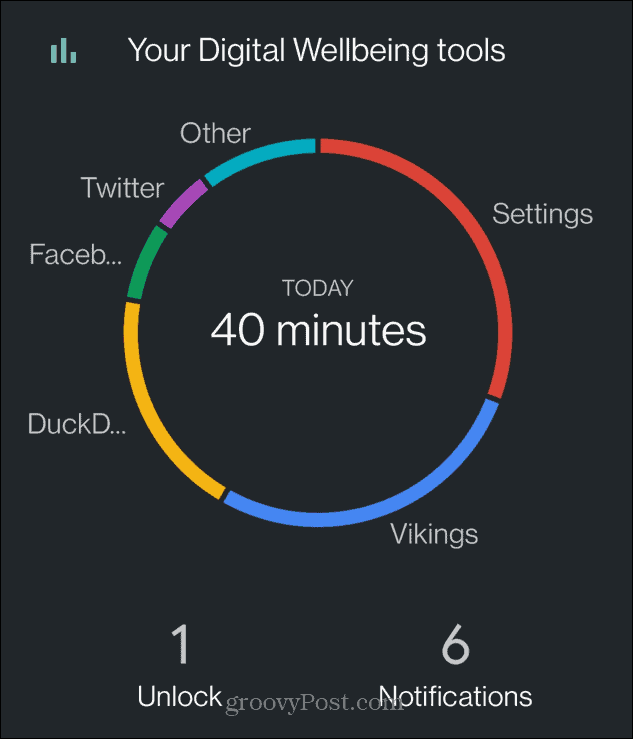
- Теперь вы можете просмотреть гистограмму, показывающую время использования экрана за неделю. Это позволяет сравнить время, проведенное в телефоне, с другими днями. Кроме того, наиболее часто используемые приложения будут отображаться в нижней части экрана.
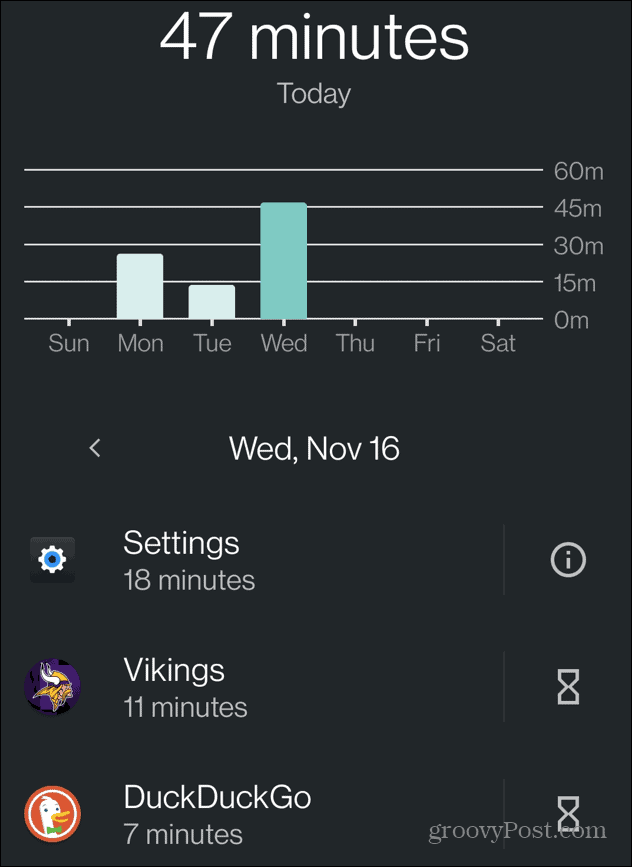
Как проверить время экрана на Samsung Galaxy
Проверка экранного времени на телефоне Samsung Galaxy немного отличается, но идея та же. Он покажет вам количество времени, которое вы тратите на телефон, и разберет данные для вас.
Чтобы проверить время экрана на устройстве Samsung Galaxy:
- Открыть Настройки нажав значок на главном экране. Либо проведите пальцем вниз от верхней части экрана, чтобы открыть Быстрые настройки и коснитесь значок передач.
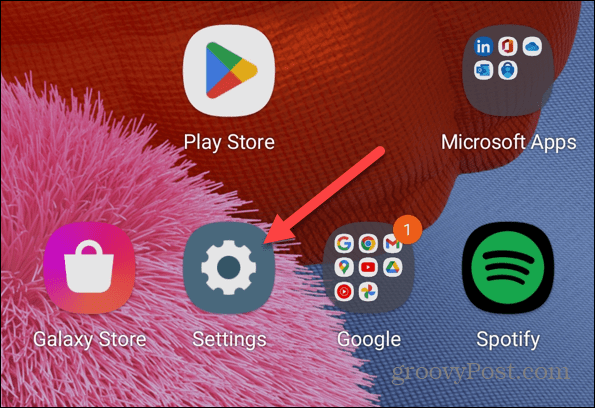
- Проведите вниз по Настройки параметры и коснитесь Цифровое благополучие и родительский контроль вариант.
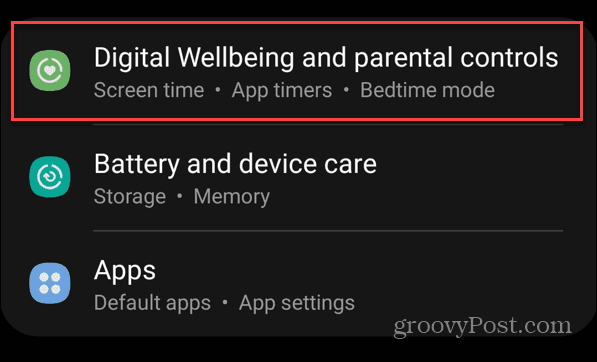
- В отличие от большинства телефонов Android, которые отображают круговую диаграмму, вы получите диаграмму, показывающую ваше экранное время за текущий день. Под панелью будут отображаться наиболее часто используемые приложения.
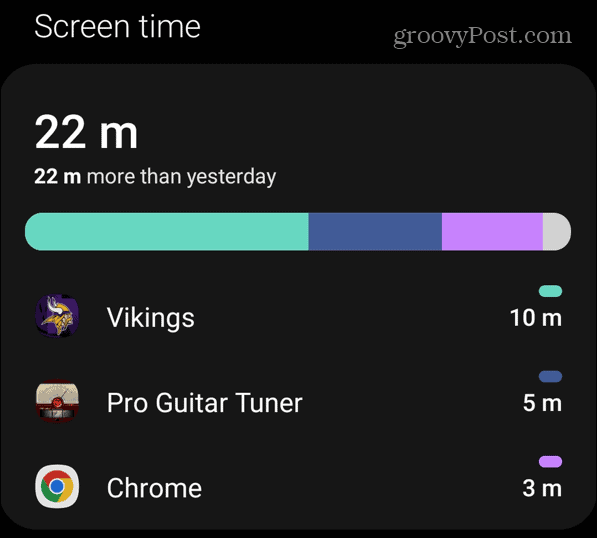
- Для получения дополнительной информации коснитесь значка значок графика в правом верхнем углу.
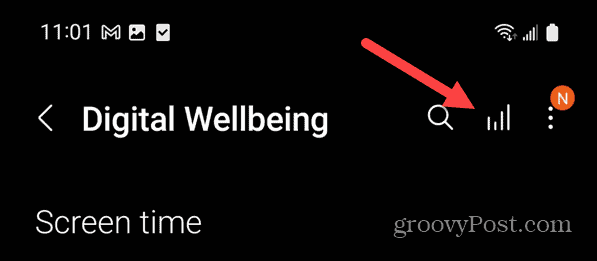
- Гистограмма будет отображать ваше экранное время для каждого дня недели (очевидно, этот телефон мало использовался). Он также показывает вам, какие приложения вы использовали чаще всего под графиком.
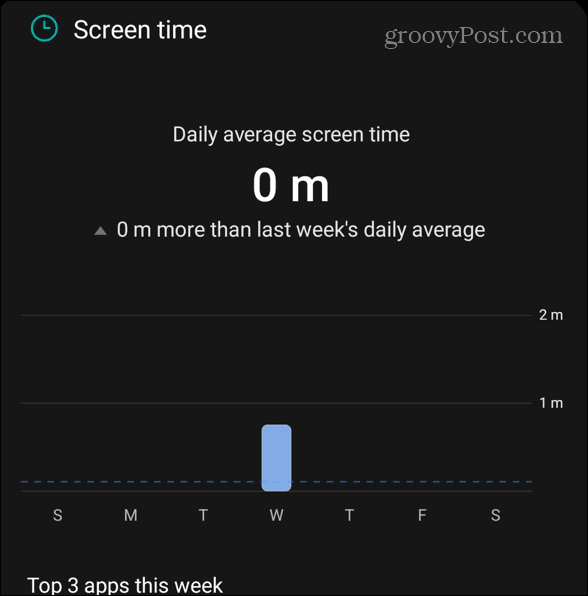
Получите больше от Android
Цифровое благополучие должно быть встроено в ваше Android-устройство, позволяя вам проверять свое экранное время на Android. Если это не так, Вы также можете скачать Цифровое благополучие вместо этого из Google Play Store.
В дополнение к приложению «Цифровое благополучие» в Android есть и другие функции, которые вы, возможно, захотите проверить. Например, вам может понадобиться научиться заблокировать номер на андроиде. Или еще одна способность, которую вы можете использовать не часто, но периодически в которой нуждаетесь, — это способность печатать текстовые сообщения с Android.
Как и любой телефон, вы можете отправлять и получать текстовые сообщения на Android. Однако иногда текстовые сообщения не работают. Если вы не получаете сообщения, попробуйте эти исправления.
Кроме того, если ваш Android-телефон тормозит, очистить его кеш для лучшей производительности. А если вы переходите с Android на iPhone, узнайте, как перенести контакты с Android на iPhone.
Как найти ключ продукта Windows 11
Если вам нужно перенести ключ продукта Windows 11 или просто выполнить чистую установку ОС,...
Как очистить кэш Google Chrome, файлы cookie и историю просмотров
Chrome отлично сохраняет вашу историю посещенных страниц, кеш и файлы cookie, чтобы оптимизировать работу вашего браузера в Интернете. Ее, как...



